Wie richte ich Deco Voice X20 ein?
Hinweis:
Die in Deco verfügbaren Funktionen können je nach Modell und Softwareversion variieren. Alle hier beschriebenen Schritte und Bilder sind nur Beispiele und spiegeln möglicherweise nicht Ihre tatsächliche Deco-Erfahrung wider.
Hier nehmen wir zum Beispiel Deco Voice X20.
- Scannen Sie den QR-Code unten oder gehen Sie zu Google Play oder zum App Store, um die Deco-App herunterzuladen. Installieren Sie die App auf Ihrem Android- oder iOS-Smartphone oder -Tablet.

- Starten Sie die App. Melden Sie sich mit Ihrer TP-Link-ID an. Sollten Sie noch keine TP-Link-ID haben, müssen Sie eine erstellen.
Hinweis: Falls Sie Ihr Login-Passwort vergessen haben, tippen Sie auf „Passwort vergessen?“. Die Deco-App führt Sie durch den Rest.
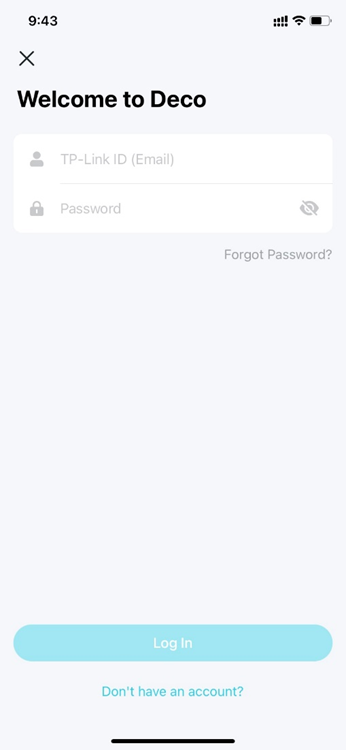
- Tippen Sie auf Fangen wir an.
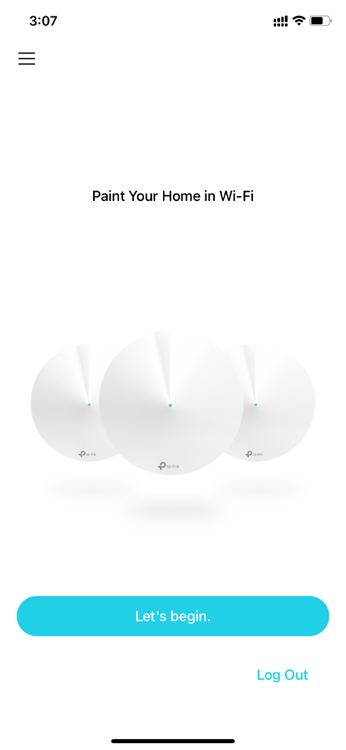
- Wählen Sie Ihr Deco-Modell.
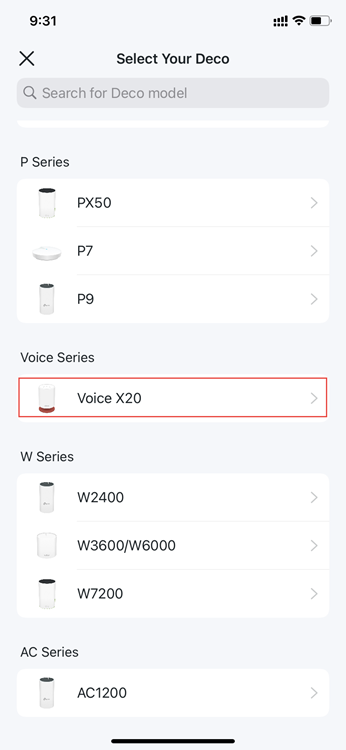
- Packen Sie den Inhalt des Kartons aus. Wenn Sie sich vergewissert haben, dass Sie alles haben, fahren Sie mit dem nächsten Schritt fort.
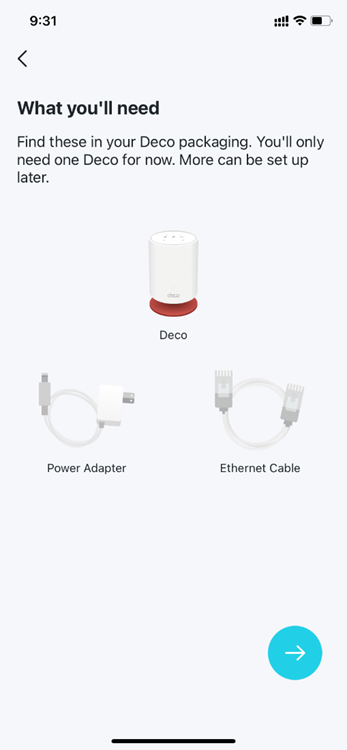
- Schalten Sie Ihr Modem aus und entfernen Sie die Backup-Batterie, falls vorhanden.
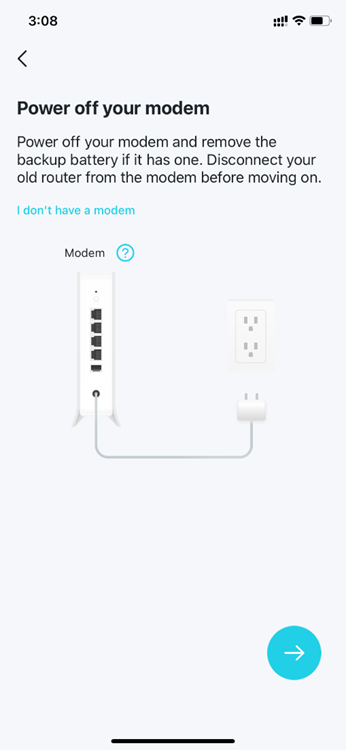
- erbinden Sie Ihr Deco mit dem Modem und schalten Sie beide ein. Falls Sie kein Modem haben, verbinden Sie die Ethernet-Steckdose direkt mit Ihrem Deco.
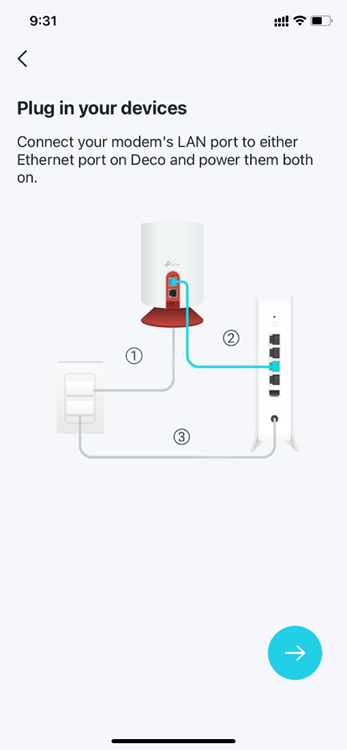
- Warten Sie, bis die "Internet"-Lampe an Ihrem Modem stabil leuchtet.
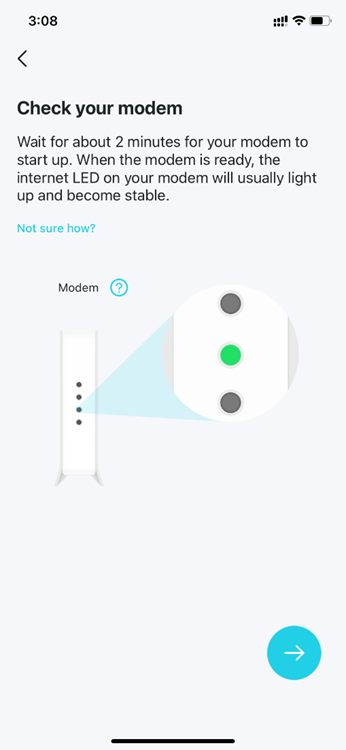
- Schalten Sie Bluetooth auf Ihrem Mobiltelefon ein und warten Sie, bis die LED-Leuchte von Deco blau pulsiert.
Hinweis: Wenn die LED nicht blau pulsiert, drücken Sie die RESET-Taste auf der Deco für eine Sekunde, und die LED wird gelb. Warten Sie dann ca. 2 Minuten, bis die LED blau pulsiert und sich einschaltet.
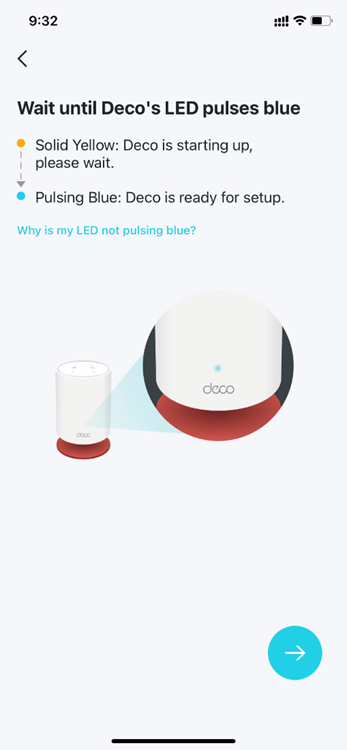
- Ihr Mobiltelefon wird versuchen, die Deco zu finden und sich mit ihr zu verbinden.
Falls es die Deco in diesem Schritt nicht finden kann:
1) Vergewissern Sie sich, dass das Mobiltelefon Bluetooth 4.0 oder höher unterstützt.
2) Wechseln Sie zu einem anderen Mobiltelefon und starten Sie den Onboarding-Prozess erneut.
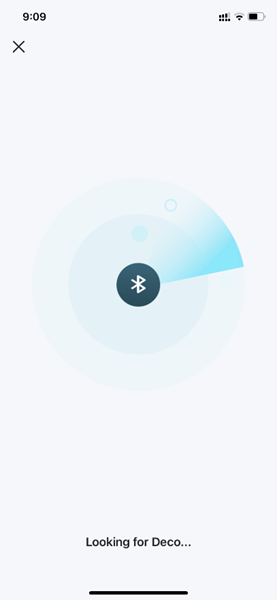
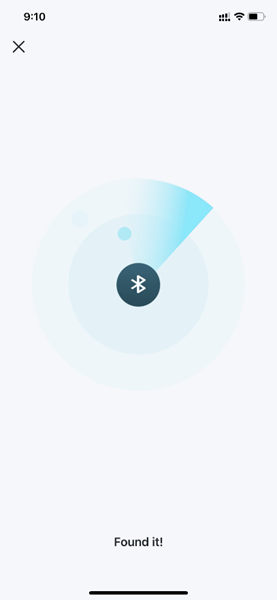
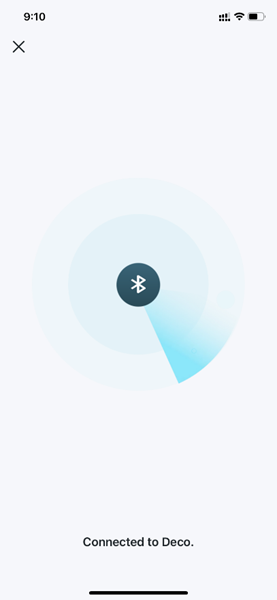
- Weisen Sie Ihre angeschlossene Deco einem Raum zu. Der Ort wird auch als Name für diese Deco verwendet.
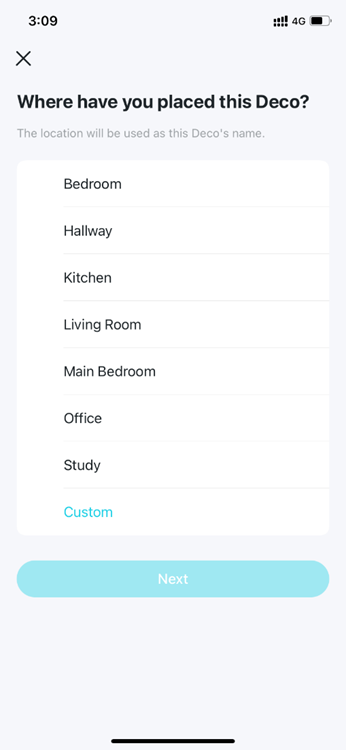
- Erstellen Sie den Namen und das Passwort für Ihr Wi-Fi-Netzwerk.
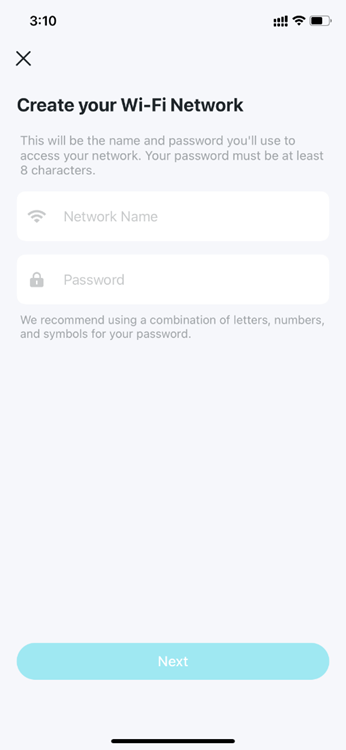
- Verbinden Sie Ihr Telefon/Tablet mit dem Wi-Fi der Deco. Warten Sie dann, bis Ihre Deco Voice online ist.
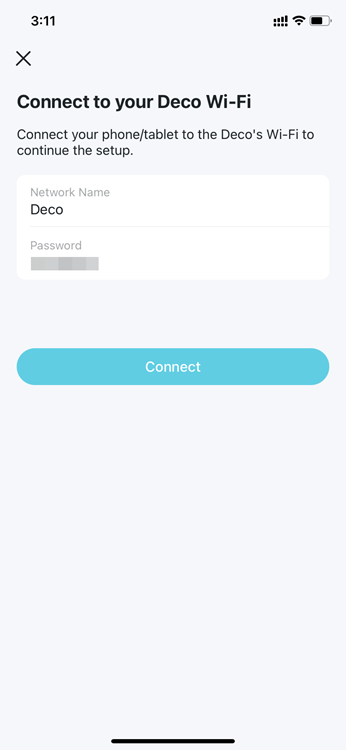
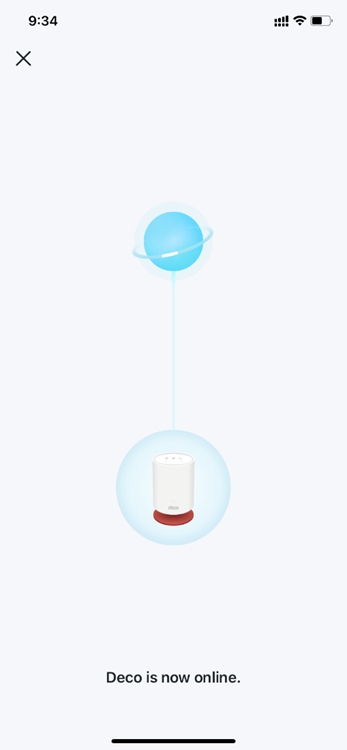
- Tippen Sie auf Alexa aktivieren und melden Sie sich mit Ihrem Amazon-Konto an, um den Alexa-Sprachdienst zu aktivieren. Wenn Sie kein Konto haben, folgen Sie den Anweisungen in der App, um eines zu erstellen. Sie können diesen Schritt auch überspringen, wenn Sie den Alexa-Sprachdienst nicht aktivieren möchten.
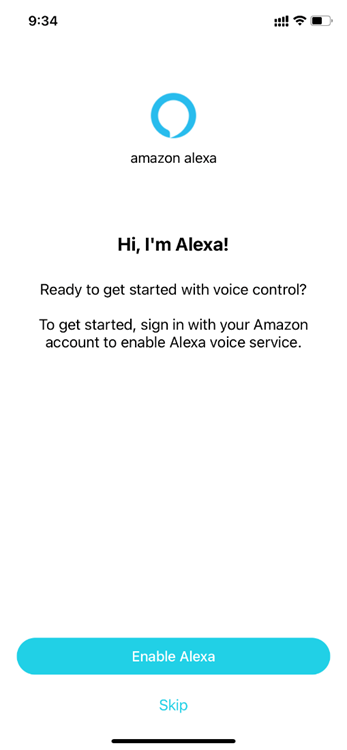
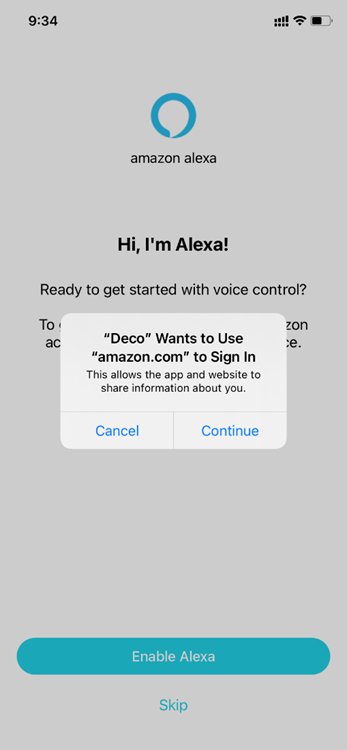
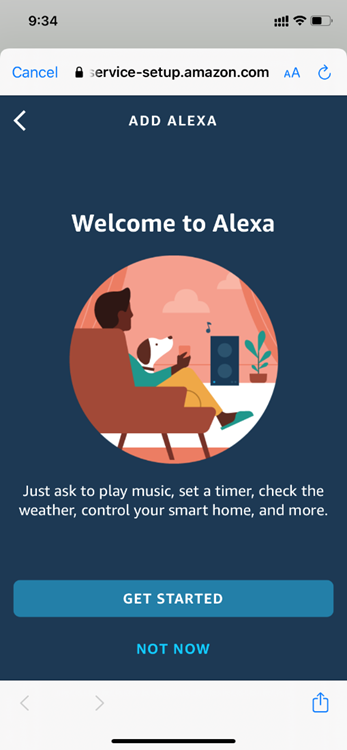
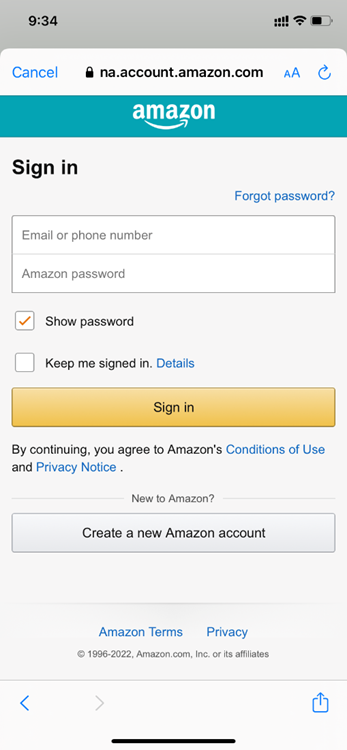
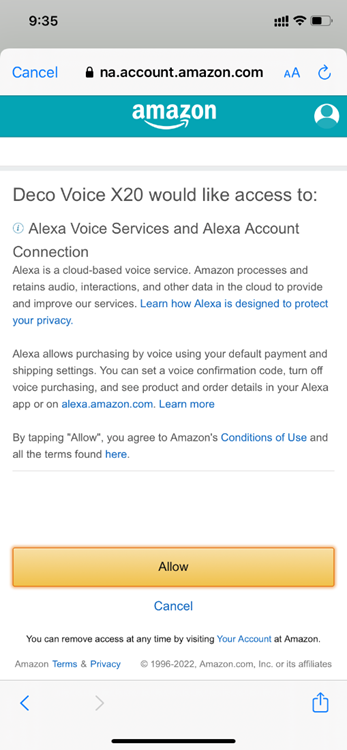
- Alexa ist aktiviert. Jetzt können Sie ihm einfache Sprachbefehle sagen.
Hinweis:
Um Ihr Deco-Netzwerk mit Alexa zu steuern, tippen Sie auf TP-Link Router Skill aktivieren und folgen Sie den Anweisungen, um die Einstellungen abzuschließen. Sie können es auch später in der Deco-App aktivieren.
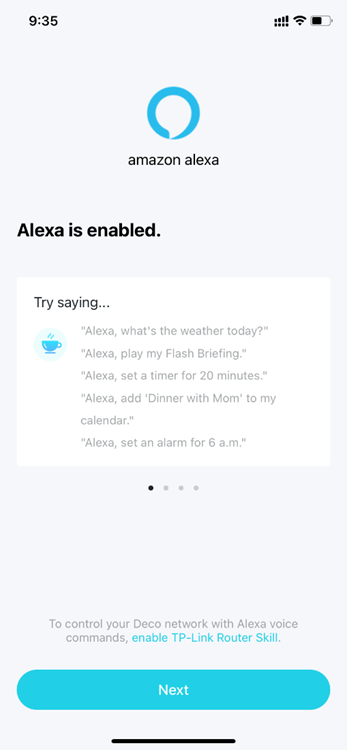
- Ihr Deco-Netzwerk ist nun eingerichtet. Verbinden Sie alle Geräte mit dem Deco-Netzwerk, um bessere Verbindungen zu erhalten.
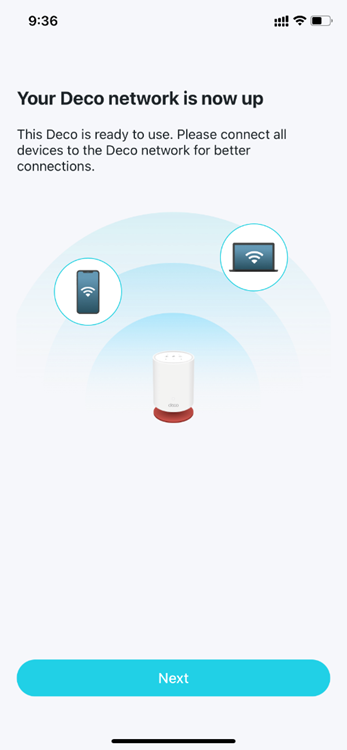
- Schließen Sie die anderen Decos aus demselben Paket an, und diese Decos werden innerhalb von 2 Minuten automatisch zum Netzwerk hinzugefügt.
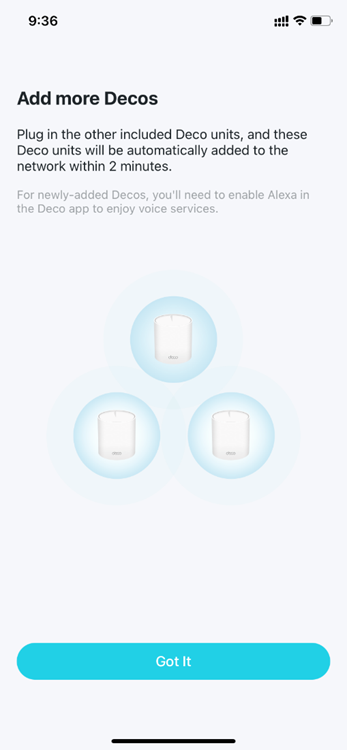
Finden Sie diese FAQ hilfreich?
Mit Ihrer Rückmeldung tragen Sie dazu bei, dass wir unsere Webpräsenz verbessern.
Von United States?
Erhalten Sie Produkte, Events und Leistungen speziell für Ihre Region